- Mis on Kodi? Kõik, mida pead teadma TV voogesituse rakenduse kohta
- 9 parimat Kodi lisandmoodulit
- 7 parimat Kodi nahka
- Kuidas installida Kodi Fire TV Stickile
- Kuidas Kodi kasutada
- Kodi 5 parimat VPN-i
- 5 parimat Kodi kasti
- Kuidas installida Kodi Chromecasti
- Kuidas installida Kodi Android TV-sse
- Kuidas installida Kodi Androidi
- Kuidas Kodi värskendada
- Kuidas peatada Kodi puhverdamine
- Kodi järgu eemaldamine
- Kas Kodi on seaduslik?
- Kuidas kasutada Kodi Configuratorit
Kodi on fantastiline viis sisu voogesitamiseks arvutist või telefonist telerisse ning Google'i Android TV kasutamine on suurepärane viis oma põhiteleri "nutikaks" muutmiseks.
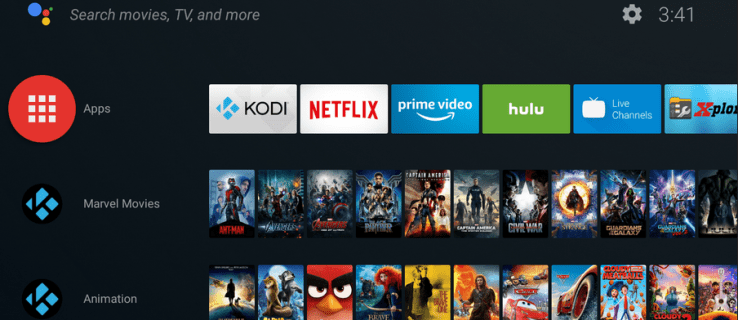
Kuigi Kodi voogesitamine Chromecasti on pisut keeruline, on Kodi oma Android TV-sse toomine lihtne ülesanne. Siit saate teada, kuidas saate Kodi oma Android TV-sse installida ja salvestatud sisu suurele ekraanile voogesitada.

Märkus. Paljud lisandmoodulid sisaldavad sisu, millel pole ametlikku litsentsi, ja sellisele materjalile juurdepääs võib olla ebaseaduslik. Kui sisu on tasuta, kuid tundub liiga hea, et tõsi olla, siis see tõenäoliselt nii ongi. Kasutage võrgus voogesituse ajal üht meie parimatest VPN-i valikutest, näiteks ExpressVPN.
Piiratud pakkumine: 3 kuud TASUTA! Hankige ExpressVPN. Turvaline ja voogesitussõbralik.30-päevane raha tagasi garantii
Valik 1: Kodi installimine Play poest
- Laadige Google Play kaudu oma Android TV-sse alla Kodi rakendus.

- Seadistage Kodi rakendus, et näha võrku salvestatud sisu. Kui installimine õnnestub, olete valmis Kodi oma Chromecastis kasutama.

Valik 2: Kodi installimine ametlikult veebisaidilt
- Kui Kodi pole Play poes saadaval, minge Android TV-sse Seaded paneel ja kerige valikule Turvalisus ja piirangud.

- Lülitage sisse Tundmatud allikad et võimaldada rakenduste installimist väljaspool Google Play poodi.

- Arvuti puhul laadige Kodi allalaadimislehelt alla Kodi Androidile. Sõltuvalt teie riistvarast peate valima õige versiooni.

- Kopeerige allalaaditud .apk-fail Google Drive'i või USB-draivi ja ühendage see oma Android TV-ga.

- Sirvige teleris .apk-faili ja pääsege sellele juurde, kasutades rakendust Files by Google või mõnda muud valitud failihaldurit. MÄRKUS. Olge failibrauseri valimisel ettevaatlik, kuna nuhkvara ja taustal oleva reklaamvaraga kopeerimisrakendusi on palju!

- Avage Kodi installimiseks fail .apk ja järgige juhiseid. Kodi toimib samamoodi nagu Google Play poest allalaadimine, välja arvatud see, et see küsib teilt turvavolitust.

- Seadistage Kodi nii, et näete võrku salvestatud sisu.

Nagu varem mainitud, sisaldavad paljud lisandmoodulid sisu, millel pole ametlikku litsentsi. Juurdepääs sellisele sisule võib rikkuda autoriõigusi või viia ebaseadusliku kasutamiseni. Kasutaja vastutab andmete ja sisuga seotud kõigi kohaldatavate seaduste järgimise eest oma riigis.
Nüüd, kui olete oma HDTV-sse installinud Kodi, saate sellega mängida ning uurida funktsioone ja valikuid, et see enda omaks muuta! See võimaldab ka profiile, et teised kasutajad saaksid seda oma vajadustele vastavaks kohandada. Jäta allpool oma kommentaarid selle kohta, kuidas kasutate Kodi oma Android TV-s.


















